清明节是什么时候,平阳第一社区,从今以后 雪安
这篇教程是向移动技术网的朋友分享cdr制作条形码及给条形码换颜色方法,教程很不错,推荐到移动技术网,喜欢的朋友快快来学习吧!
方法/步骤
1、打开core了draw,点击编辑命令中的生成条形码命令,如图所示

2、输入条形码的数值,格式选择为ean-13,记着输入数字时只需要输入12个,第十三位系统会自动生成,如图所示

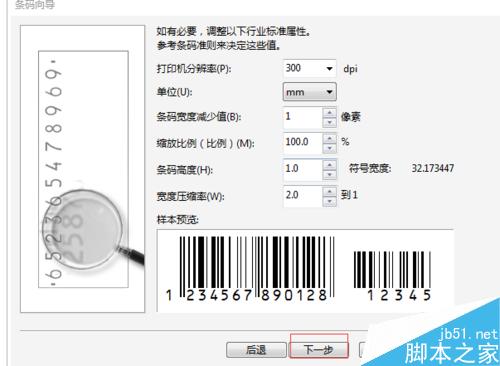
3、在对话框中不需要调节其他的数值,直接点击下一步即可,直至完成

4、移动生成的条形码,让其在深背景下,发现生成条形码自带背景,且为白色,如图所示

5、那么怎么才能去掉背景,换掉条形码的颜色呢,ctrl+c复制条形码,点击编辑中的选择性粘贴
6、点击选择性粘贴后出现如图所示对话框,如图所示,点击图片命令后单击确定

7、新生成的条形码背景和码是锁在一起的,点击ctrl+u,解除锁定,这样条形码和背景就分离了颜色也就可以随便换了

以上就是cdr制作条形码及给条形码换颜色方法介绍,操作很不错,难度不是很大,你学会了吗?希望能对大家有所帮助!
如对本文有疑问,请在下面进行留言讨论,广大热心网友会与你互动!! 点击进行留言回复



CorelDRAW X8快速更换纸张类型和创建自定义的页面尺寸
CorelDRAW中的分布工具在哪里?CDR分布对象的快捷操作




网友评论